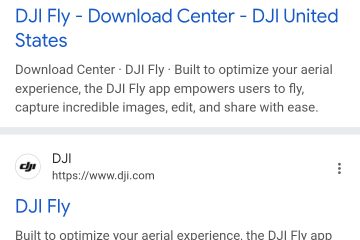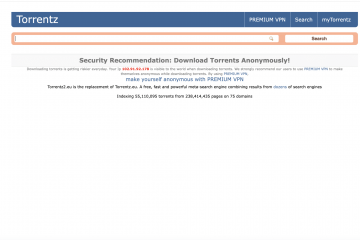A tecla Num Lock controla se o teclado do lado direito insere números ou comandos de navegação. Muitos teclados o incluem em locais diferentes, o que torna mais difícil encontrá-lo em laptops modernos ou em layouts compactos. Saber onde ele fica ajuda a inserir números rapidamente, evitar erros de digitação e solucionar situações em que o teclado para de funcionar repentinamente. Este guia explica onde localizar o Num Lock em desktops, teclados de tamanho normal, laptops e teclados condensados e, em seguida, mostra como ativá-lo ou desligá-lo.
Encontrar a tecla Num Lock
A tecla Num Lock fica em um local previsível na maioria dos teclados de tamanho normal, mas pode se mover ou se esconder atrás de atalhos em laptops. Estas etapas rápidas mostram onde procurar primeiro.
Verifique o canto superior esquerdo do teclado numérico. A maioria dos teclados de desktop coloca Num Lock acima da tecla 7. 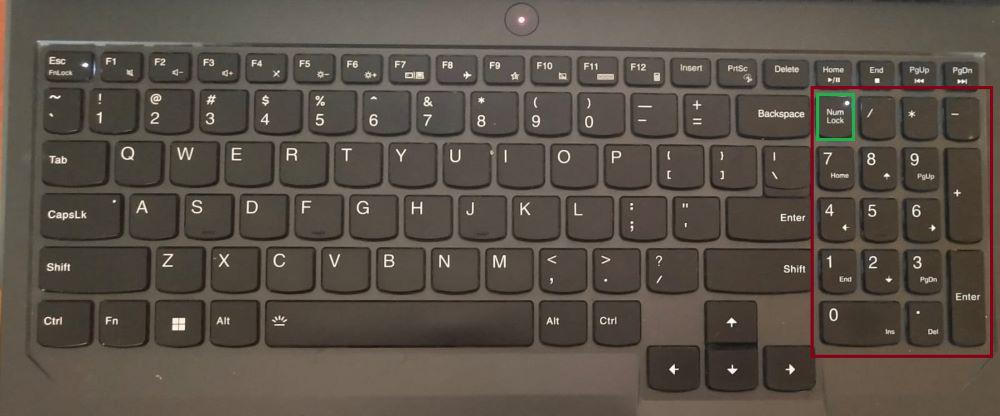 Procure rótulos como “Num Lock”, “NumLk” ou um ícone de cadeado contendo um número. Se o seu teclado tiver LEDs indicadores, procure uma pequena luz que acende quando o Num Lock está ativo. Em teclados compactos sem teclado numérico dedicado, procure ícones azuis ou laranja que sinalizam uma camada numérica alternativa.
Procure rótulos como “Num Lock”, “NumLk” ou um ícone de cadeado contendo um número. Se o seu teclado tiver LEDs indicadores, procure uma pequena luz que acende quando o Num Lock está ativo. Em teclados compactos sem teclado numérico dedicado, procure ícones azuis ou laranja que sinalizam uma camada numérica alternativa.
Encontrar Num Lock em laptops
Os teclados de laptop compactam ou removem totalmente o teclado numérico dedicado. Muitos modelos combinam Num Lock com um atalho de camada de função em vez de fornecer sua própria tecla.
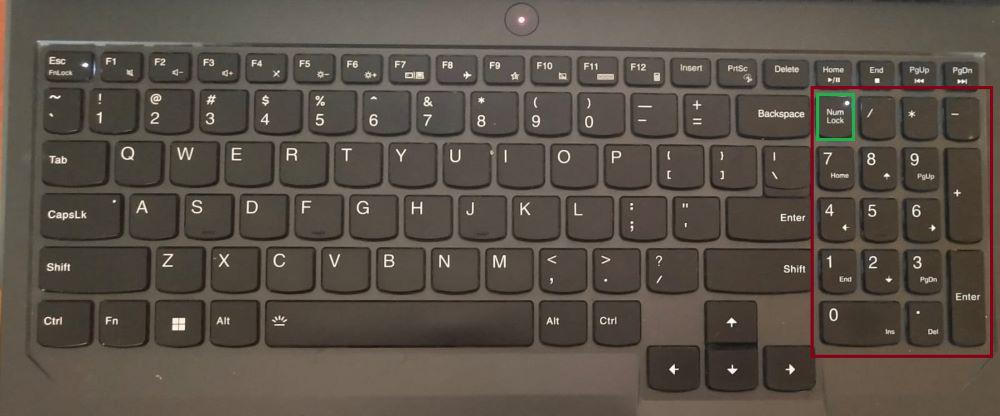 Segure a tecla Fn e procure por teclas com dígitos pequenos impressos no canto. Eles se tornam o teclado numérico quando o Num Lock é ativado. Verifique a linha F1–F12 para chaves rotuladas como “Insert/NumLk”, um ícone de teclado numérico ou um símbolo de cadeado.
Segure a tecla Fn e procure por teclas com dígitos pequenos impressos no canto. Eles se tornam o teclado numérico quando o Num Lock é ativado. Verifique a linha F1–F12 para chaves rotuladas como “Insert/NumLk”, um ícone de teclado numérico ou um símbolo de cadeado. 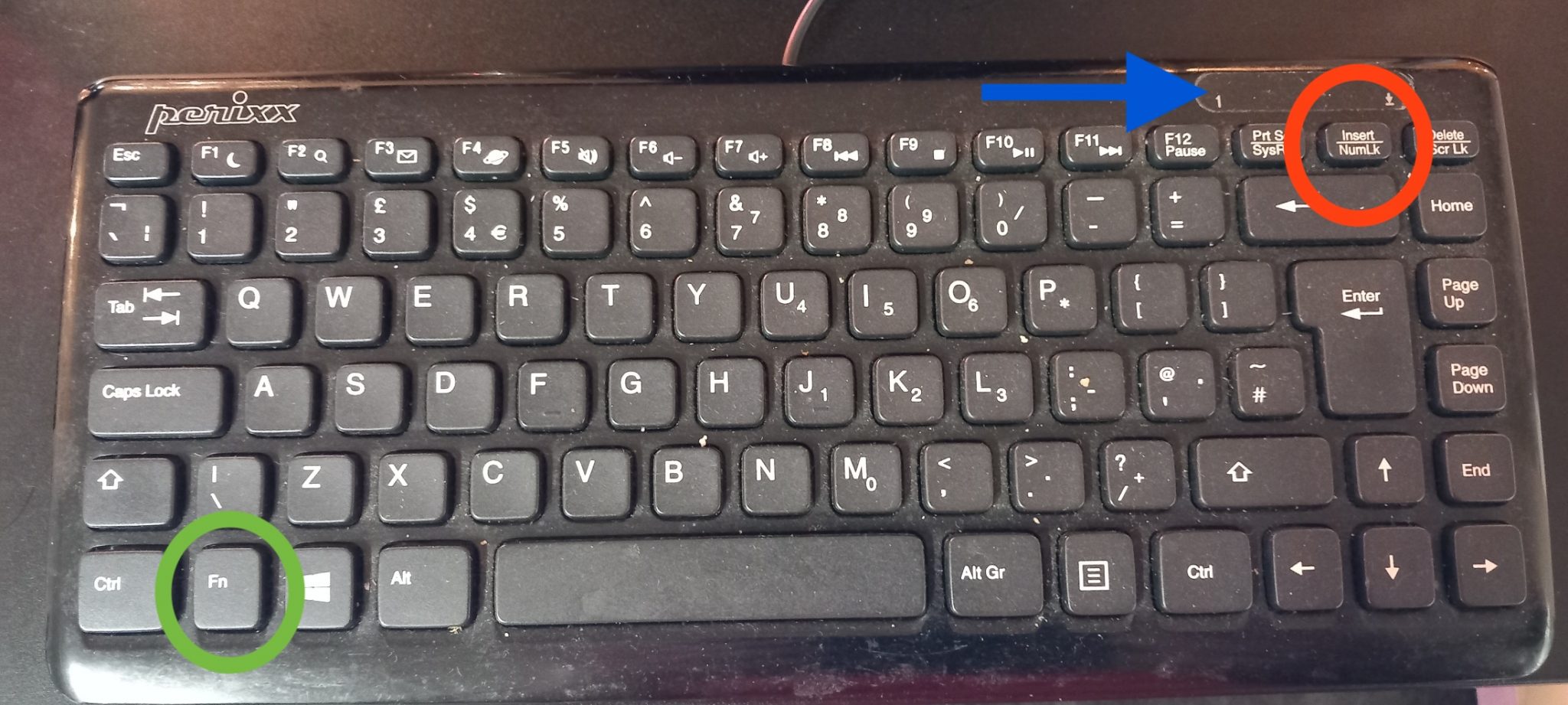
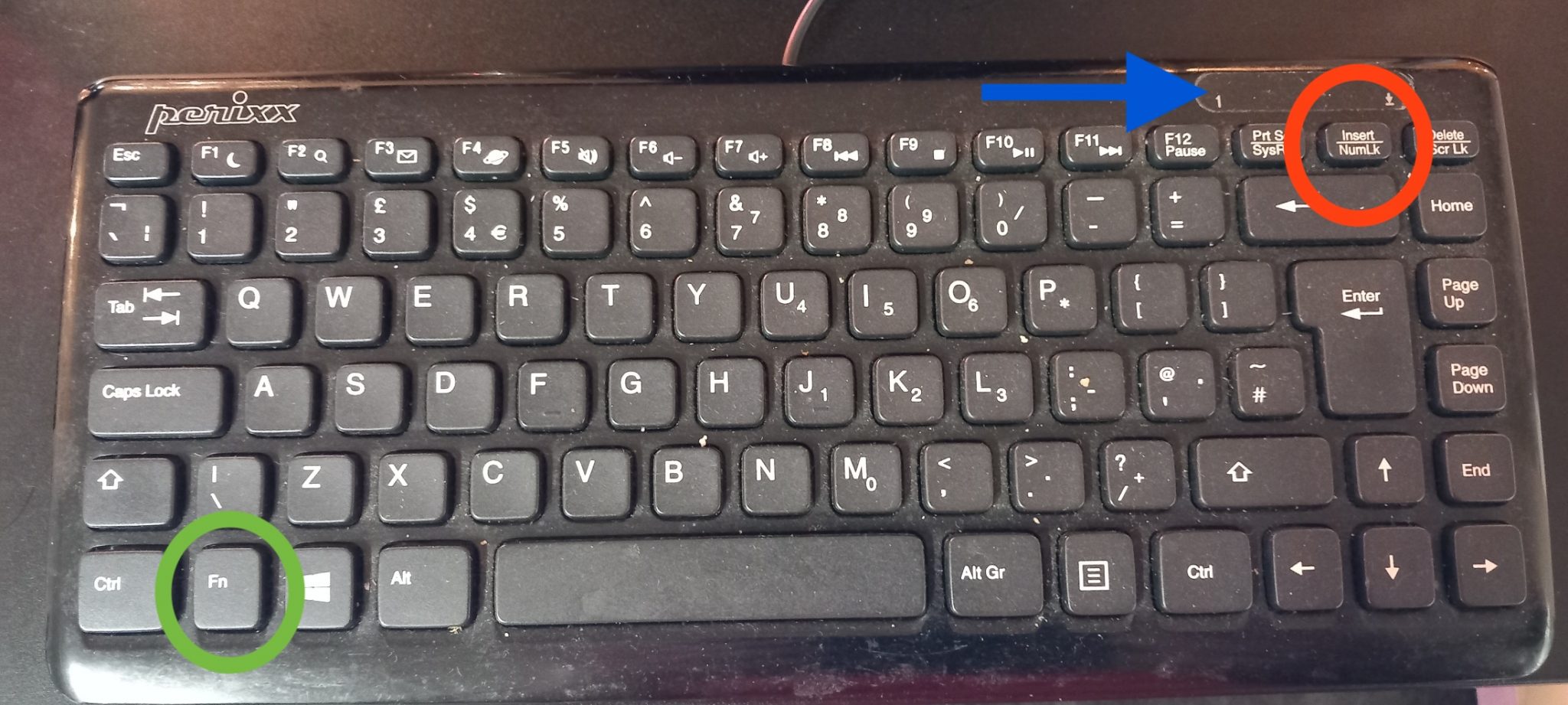 Se o seu laptop usa um teclado integrado, a função Num Lock geralmente fica escondida atrás de Fn + F11 ou Fn + F12, dependendo do fabricante. Use o teclado na tela do seu sistema operacional para confirmar o status do Num Lock quando a chave de hardware não estiver clara.
Se o seu laptop usa um teclado integrado, a função Num Lock geralmente fica escondida atrás de Fn + F11 ou Fn + F12, dependendo do fabricante. Use o teclado na tela do seu sistema operacional para confirmar o status do Num Lock quando a chave de hardware não estiver clara.
Como ativar e desativar o Num Lock
Depois de localizar o Num Lock, você pode ativá-lo ou desativá-lo rapidamente. Essas etapas funcionam na maioria dos dispositivos.
Pressione a tecla Num Lock uma vez para ativar a entrada de número. Pressione-o novamente para voltar o teclado ao modo de navegação. Em laptops, pressione Fn + NumLk para alternar o recurso se a tecla compartilhar uma função com outro controle. 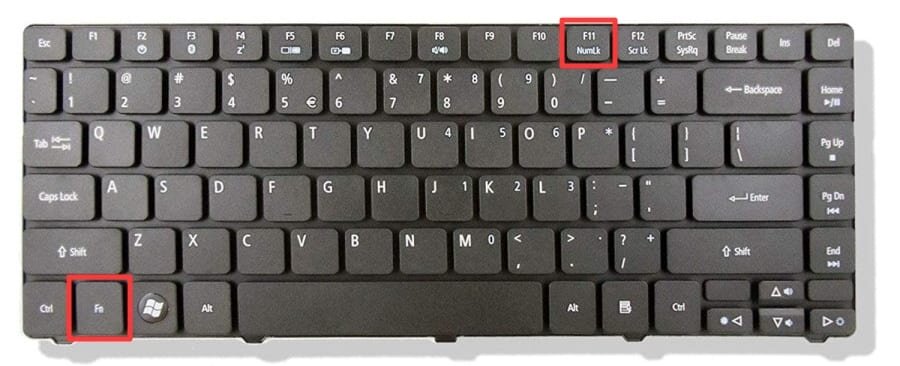
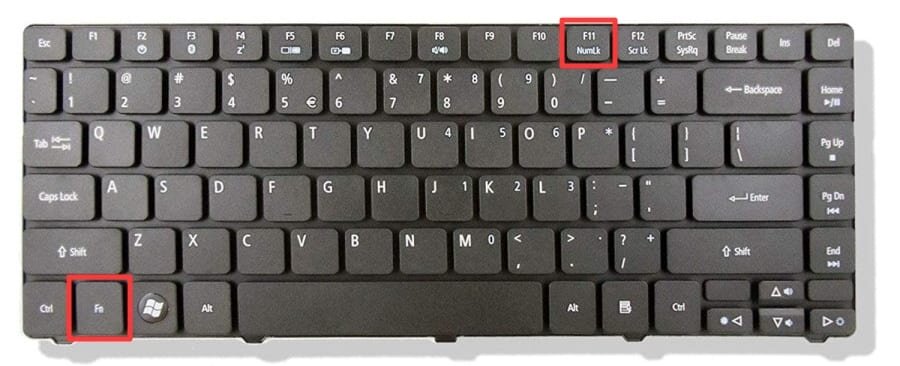 Se o Num Lock for ativado automaticamente na inicialização, verifique as configurações de BIOS ou UEFI do seu sistema para ajustar o comportamento.
Se o Num Lock for ativado automaticamente na inicialização, verifique as configurações de BIOS ou UEFI do seu sistema para ajustar o comportamento.
Solução de problemas comuns
Problemas de Num Lock geralmente resultam de configurações desabilitadas, problemas de driver ou conflitos de atalho. Tente estas soluções rápidas quando o teclado se recusar a digitar números.
Reinicie o dispositivo para eliminar conflitos de entrada temporários. Desative as teclas de aderência e outros recursos de acessibilidade que podem atrapalhar o comportamento do teclado. Atualize ou reinstale os drivers do teclado nas configurações do sistema. Experimente um teclado USB externo para confirmar se o problema está relacionado ao hardware. Abra o teclado na tela para verificar se o Num Lock informa o status correto.
Dicas
Ative o Num Lock antes de inserir senhas que contenham dígitos se o teclado não estiver respondendo. Verifique se há uma pequena luz LED; ele fornece a confirmação mais rápida do status do Num Lock. Considere usar um teclado externo de tamanho normal se você digita dados em um laptop regularmente. Aprenda os atalhos Fn padrão do seu modelo porque o posicionamento do Num Lock no laptop varia muito.
FAQ
Por que meu Num Lock está sempre desligado?
Seu sistema pode desativá-lo na inicialização. Ajuste a configuração do BIOS ou UEFI que controla o comportamento do Num Lock durante a inicialização.
Por que meu teclado digita setas em vez de números?
O Num Lock está desativado. Ative-o usando a tecla Num Lock ou o atalho Fn no seu laptop.
Como posso saber se o Num Lock está ativado?
Procure uma luz LED, verifique o teclado na tela ou observe como o teclado se comporta ao digitar.
Todos os teclados têm uma tecla Num Lock?
Não. Muitos teclados de 60%, 75% e laptops contam com atalhos Fn em vez de uma tecla Num Lock dedicada.
Resumo
O Num Lock controla o modo de entrada do teclado numérico. A maioria dos teclados de desktop o coloca acima do teclado. Os laptops geralmente o escondem atrás dos atalhos Fn. Você pode alternar o Num Lock com um único toque de tecla ou uma combinação de teclas. A solução de problemas inclui a verificação de drivers, configurações de acessibilidade e opções de BIOS.
Conclusão
Encontrar o Num Lock varia de acordo com o tipo de teclado, mas as etapas permanecem consistentes depois que você entende o layout. Quer você trabalhe em um desktop com teclado completo ou em um laptop que aninha funções numéricas atrás de atalhos, ativar o Num Lock ajuda a inserir números mais rapidamente e evitar erros de entrada. Com as dicas e etapas de solução de problemas acima, você pode localizar e ativar o Num Lock em praticamente qualquer dispositivo no momento em que este artigo foi escrito.